文章詳情頁
WinXP系統如何關閉計劃任務服務?關閉計劃任務服務的方法
瀏覽:2日期:2022-11-03 10:29:42
對于大多數人來說WinXP系統已經熟悉的不在熟悉了,雖然現在的XP系統已經停止服務,但還是有很多人在繼續使用XP系統。在Windows系統中有一項重要的“計劃任務”功能,通過設置“計劃任務”,可以計劃你要所做的事情。有用戶想關閉計劃任務服務這個功能,但不知道如何關閉?下面就和大家說一下WinXP系統關閉計劃任務服務的方法。
方法如下:
1、點擊【開始】菜單的【運行】按鈕,出現運行對話框,如圖所示:
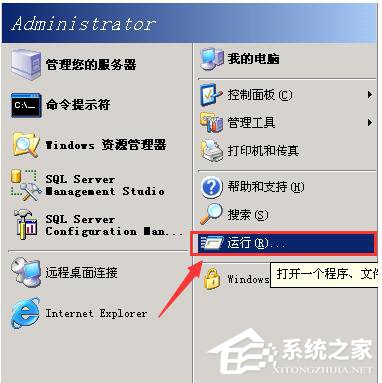
2、在對話框中輸入services.msc,并點擊【確定】按鈕,彈出服務對話框,如圖所示:
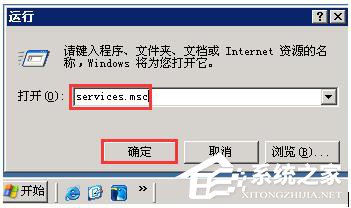
3、在服務對話框中找到名稱為Task Scheduler的計劃任務服務,雙擊該服務,出現計劃任務服務的對話框,如圖所示:
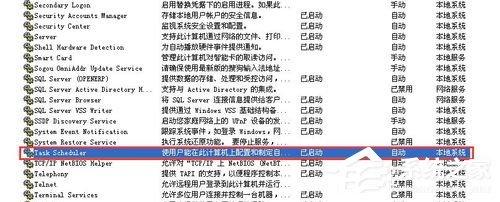
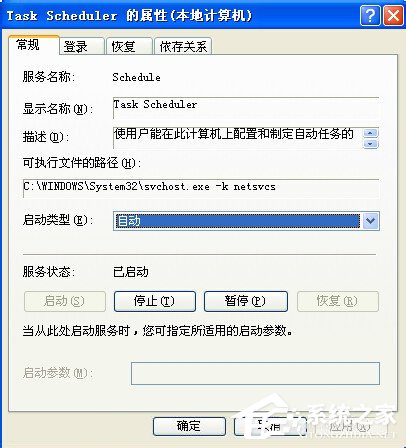
4、點擊【停止】按鈕,將計劃任務服務停止,在【服務狀態】中顯示【已停止】,如圖所示:
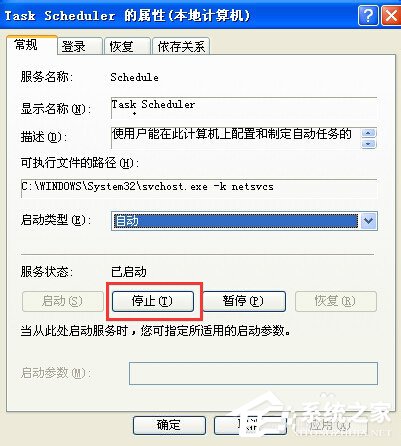

5、電腦開機時計劃任務服務是默認自動啟用的,如果開機不需要自動啟用該服務,只要在Task Scheduler服務對話框中的【啟動類型】選擇【禁用】,然后點擊【應用】按鈕,如圖所示:
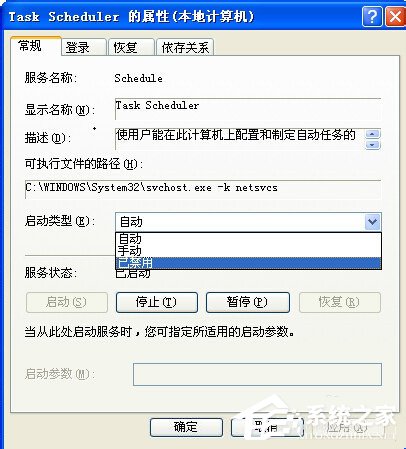
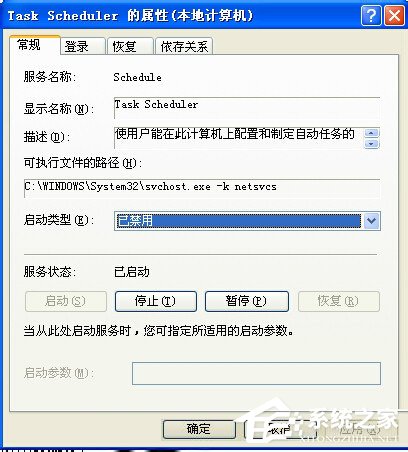
上述也就是WinXP關閉計劃任務服務方法的全部內容了。凡事都是有利有弊的,不可能只有利沒有弊的。Windows系統開機時計劃任務服務默認是自動啟動的,如果你不需要此功能在開機的時候啟動的用戶,可以按照上述的方法去解決。
相關文章:
1. Windows 注冊表LastKey鍵值的設置技巧2. 蘋果 macOS 11.7.3 更新導致 Safari 收藏夾圖標無法正常顯示3. Win7電腦快捷鍵設置的方法4. Win11桌面自動刷新怎么辦?Win11桌面自動刷新的解決方法5. Windows Event Log服務能否關閉?Win10系統Windows Event Log服務詳解6. Debian圖標怎么橫向排列? Debian11 Xfce橫排桌面圖標的技巧7. FreeBSD10安裝內核源代碼方法講解8. 怎么在Windows10中為應用程序設置CPU進程優先級Windows?9. freebsd 服務器 ARP綁定腳本10. Win7系統如何解決telnet不是內部或外部命令?
排行榜

 網公網安備
網公網安備